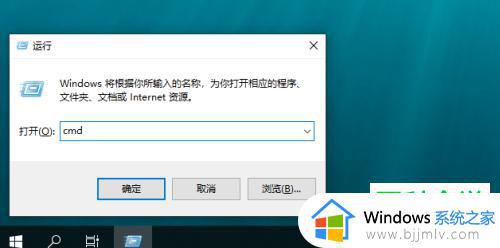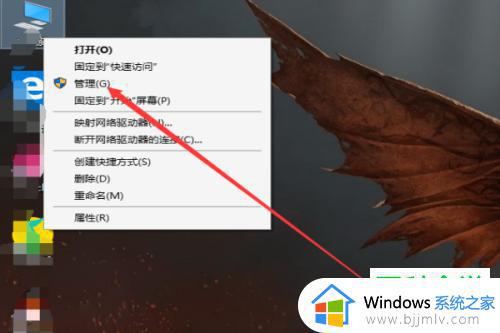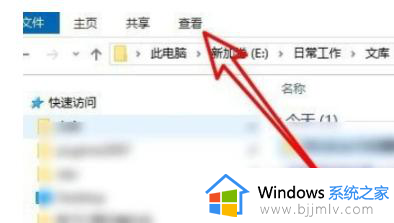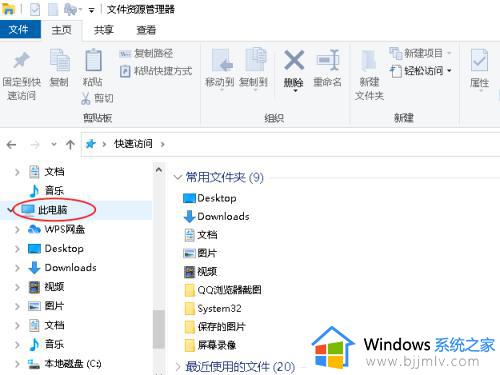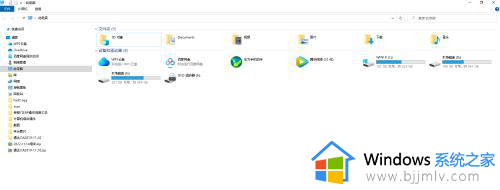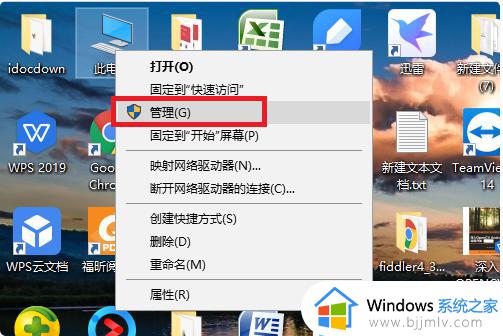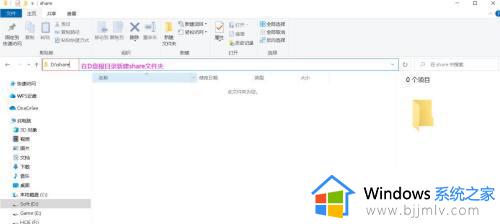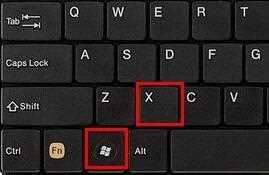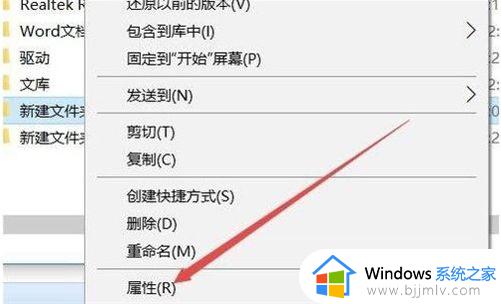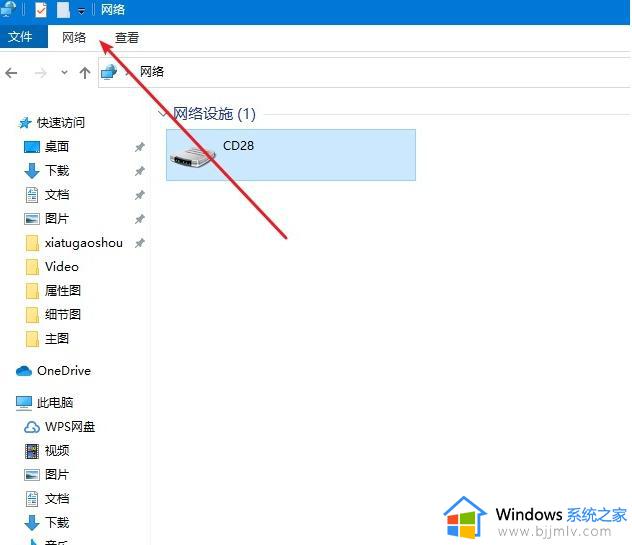win10设置所有文件夹查看方式的方法 win10如何设置所有文件夹查看方式
更新时间:2023-11-30 11:36:33作者:qiaoyun
在win10系统中,所有文件的夹的查看方式都是默认设置的,但是这个也不是固定的,我们可以根据自己的喜欢来修改,那么win10如何设置所有文件夹查看方式呢?方法并不会难,本文这就给大家详细介绍一下win10设置所有文件夹查看方式的方法,想要设置的用户们一起来看看吧。
方法如下:
1、桌面上双击“此电脑”然后再双击你想改变文件查看方式的盘(比如D盘).

2、然后点击“查看”,然后选择你想要的查看方式,比如“列表”。
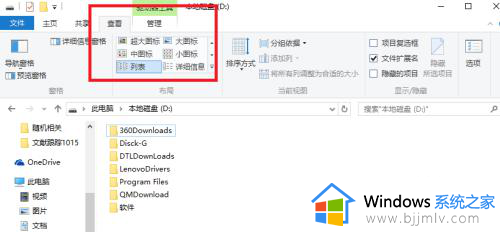
3、然后点击“选项”。
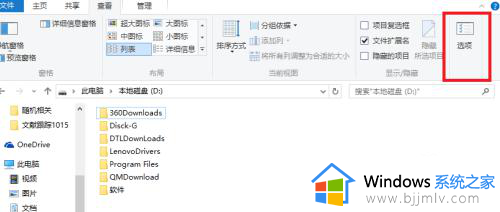
4、然后点击“查看”。
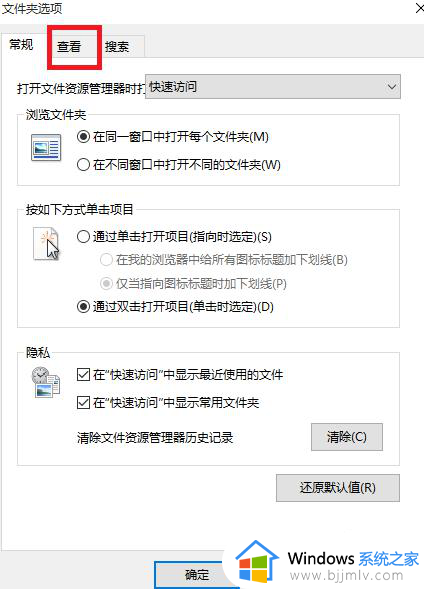
5、然后点击“应用到文件夹”,以及“确定”。
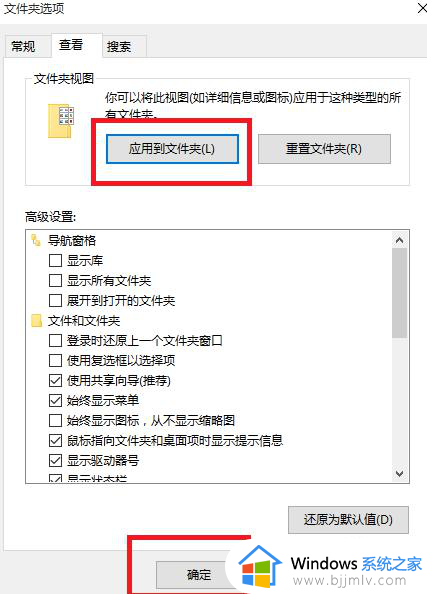
关于win10设置所有文件夹查看方式的详细方法就给大家介绍到这里了,有需要的用户们可以参考上面的方法步骤来进行设置吧。